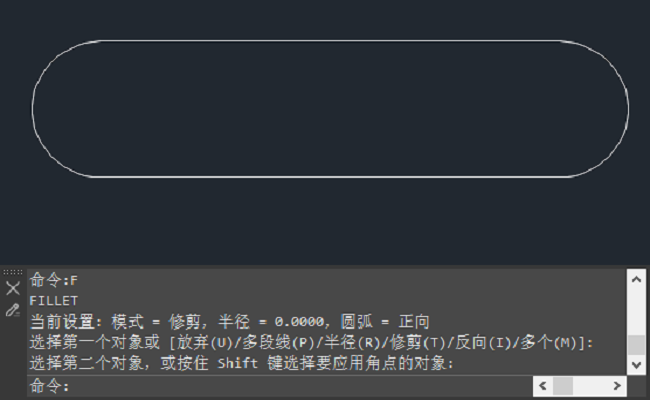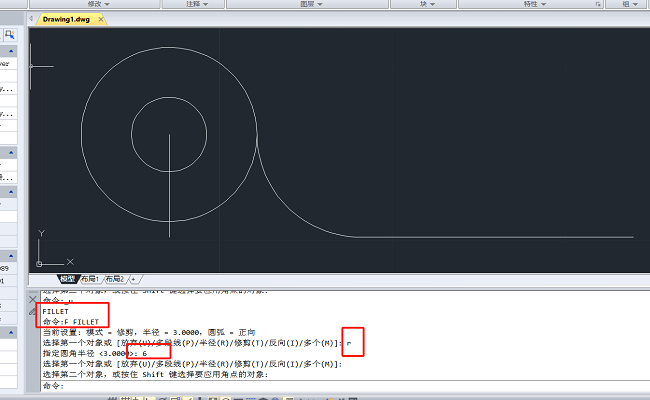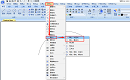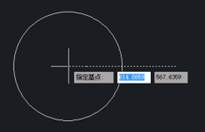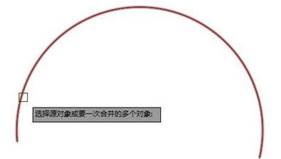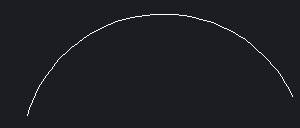CAD怎么用圓弧連接兩條直線?
2024-06-24
9621
在CAD設(shè)計過程中,使用圓弧來連接兩條直線,是一項既基礎(chǔ)又重要的操作。這種技巧不僅能使設(shè)計圖更具美感,還能精確地表達(dá)設(shè)計意圖。那么,你知道CAD怎么用圓弧連接兩條直線嗎?本節(jié)CAD設(shè)計教程,小編將以浩辰CAD軟件為例,給大家分享用圓弧連接兩條直線的操作步驟,一起來看看吧!CAD中用圓弧連接兩條直線的操作步驟:1、啟動浩辰CAD軟件后,打開/新建圖形文件,在圖框內(nèi)任意畫兩條平行的直線。如下圖所示:2、調(diào)用CAD圓角命令快捷鍵F后,根據(jù)命令提示在圖紙中依次選中兩條直線。3、選擇完成后,系統(tǒng)會自動用圓弧連接連接兩條平行線。4,然后,再次調(diào)用CAD圓角命令快捷鍵,重復(fù)上述步驟連接另一邊即可。綜上所述,在浩辰CAD軟件中通過以上幾個簡單的步驟便可以輕松地使用圓弧連接兩條直線,實現(xiàn)精確、高效的設(shè)計工作。對此感興趣的設(shè)計師朋友們可以關(guān)注浩辰CAD官網(wǎng)教程專區(qū),小編會在后續(xù)CAD教程文章中給大家分享更多實用技巧哦!
CAD圓弧如何連接圓和直線?
2024-06-21
9530
CAD圓弧如何連接圓和直線?在CAD設(shè)計過程中,圓弧的繪制與連接對于精確制圖至關(guān)重要。當(dāng)涉及到將圓弧與圓和直線完美融合時,需要細(xì)致的操作和精確的技巧。接下來,小編將為大家分享CAD圓弧連接圓和直線的詳細(xì)操作步驟,一起來看看吧!CAD圓弧連接圓和直線的操作步驟:1、啟動浩辰CAD后,新建/打開圖形文件,如下圖所示,需要連接紅色標(biāo)記處的圓和直線。2、此時我們可以調(diào)用CAD圓角命令快捷鍵F,根據(jù)命令提示輸入:R,按回車鍵確認(rèn)后,再次根據(jù)命令提示輸入半徑為:6,按回車鍵確認(rèn)。3、設(shè)置完圓角半徑后,根據(jù)命令提示在圖紙中選擇對象,分別選擇圓和直線,即可完成連接。最終效果圖如下所示:綜上所述,在浩辰CAD軟件中想要將圓弧與圓和直線連接并不是一件難事,只需要我們細(xì)心操作,精確控制每一步,就能達(dá)到我們想要的效果。對此感興趣的設(shè)計師朋友們可以關(guān)注浩辰CAD官網(wǎng)教程專區(qū),小編會在后續(xù)CAD教程文章中給大家分享更多實用技巧哦!
CAD如何把圓弧變成圓?CAD圓弧變圓技巧
2023-04-19
5604
在CAD設(shè)計過程中如果想要將圖紙中的圓弧變成一個完整的圓的話,怎么操作?CAD如何把圓弧變成圓?本節(jié)內(nèi)容小編來給大家分享一下浩辰CAD軟件中將CAD圓弧變成圓得到操作技巧吧!CAD圓弧轉(zhuǎn)變成圓步驟:1、在浩辰CAD軟件中打開圖紙后,調(diào)用CAD畫圓命令,根據(jù)創(chuàng)建方式不同而不同:(1)在菜單欄中點擊【繪圖】—【圓】—【圓心、半徑/直徑】。如下圖所示 :(2)依次點擊功能區(qū)中的【常用】—【繪圖】—【圓】—【圓心、半徑/直徑】。(3)直接在命令行輸入命令:C,點擊回車鍵確認(rèn)。2、執(zhí)行命令后,根據(jù)命令提示輸入A,點擊回車鍵確認(rèn);接著繼續(xù)根據(jù)命令提示在圖紙中選取需要轉(zhuǎn)化為圓的圓弧。如下圖所示:以上就是浩辰CAD軟件中將CAD圓弧轉(zhuǎn)換成圓的相關(guān)操作技巧,希望對大家有所幫助。對此感興趣的設(shè)計師小伙伴們可以關(guān)注浩辰CAD官網(wǎng)教程專區(qū) ,小編會在后續(xù)的CAD教程文章中給打俺家分享更多精彩內(nèi)容哦!
CAD圓弧的繪制
2019-11-27
5348
當(dāng)我們在使用CAD軟件時,如果圖紙上有需要使用到CAD圓弧功能,我們可以在圖紙刪根據(jù)圖紙的要求繪制CAD圓弧,如果角度是指定的,我們繪制CAD圓弧的操作步驟是怎樣 ,來簡單了解下。 CAD圓弧的繪制: 方法一: 1、 首先,大家打開浩辰CAD軟件 2、 利用軟件繪圖功能的畫“圓”功能畫出一個半徑為R的圓,然后利用“直線”功能畫一條通過圓心的水平直線 3、 在最上面的菜單欄中點擊“修改”選項,在彈出的對話框中找到“旋轉(zhuǎn)”功能 4、 點擊“旋轉(zhuǎn)”,此時光標(biāo)為方形,鼠標(biāo)左鍵點擊水平直線選擇對象,點擊鼠標(biāo)右鍵,選擇圓心為指定基點 5、 然后再點擊鼠標(biāo)右鍵,在彈出的對話框中點擊“復(fù)制”選項 6、 根據(jù)指定的角度旋轉(zhuǎn)相應(yīng)的角度,鼠標(biāo)左鍵點擊確認(rèn) 7、 然后在菜單欄的“修改”選項中找到“修剪”功能 8、 最后點擊“修剪”,去掉多余的圓弧和直線即可得到按指定角度畫好的圓弧 方法二: 除了上述方法以外,CAD也可直接利用菜單欄的繪圖功能畫相應(yīng)的指定角度的圓弧。 具體操作如下: 1、 大家打開浩辰CAD軟件,在最上方菜單欄選擇“繪圖-圓弧”,彈出的對話框里有是一種畫法 2、 根據(jù)指定的角度畫圓弧,可以選擇下面三種選項 起點、圓心、角度(T) 起點、端點、角度(N) 圓心、起點、角度(E) 3、然后我們就可以根據(jù)相應(yīng)的已知條件選擇合適的選項進(jìn)行操作即可。 以上就是在CAD繪圖軟件中,我們在繪制CAD圓弧的時候,如果圖紙上有要求,我們需要根據(jù)圖紙上要求來繪制。今天就介紹這么多了。安裝浩辰CAD軟件試試吧。更多CAD教程技巧,可關(guān)注浩辰CAD官網(wǎng)進(jìn)行查看。
CAD圓弧轉(zhuǎn)換成圓的過程
2019-11-27
6142
如果我們在繪制CAD圖形的時候,使用到CAD圓弧功能,我們選中繪制的CAD圓弧,屬性就會顯示為圓弧,當(dāng)我們想要將圖紙中繪制的CAD圓弧轉(zhuǎn)換成圓,在軟件中,我們該如何操作呢? CAD圓弧轉(zhuǎn)換成圓的過程: 方法/步驟 1.我們打開CAD軟件,在繪圖區(qū)域繪制一個圓弧 2.輸入快捷鍵命令J,即J(JOIN) 3.彈出提示,根據(jù)提示選擇該圓弧 4.接著,按照提示的步驟,輸入快捷鍵命令L 5.圓弧成功變成一個圓,這是使用閉合L后的效果,非常的簡單。 以上就是在CAD繪圖軟件中,我們將圖紙上CAD圓弧轉(zhuǎn)換成圓形的具體操作過程,在我們以后遇到類似的問題,我們也可以嘗試使用此方法。今天就介紹這么多了。安裝浩辰CAD軟件試試吧。更多CAD教程技巧,可關(guān)注浩辰CAD官網(wǎng)進(jìn)行查看。
CAD圓弧圓心及半徑的確定
2019-11-27
6635
在我們使用CAD繪圖軟件時,當(dāng)我們在圖紙上繪制CAD圓弧時,當(dāng)我們想要知道用CAD圓弧的CAD圓心位置,方便我們繪圖使用時,在軟件中,我們應(yīng)該如何得知CAD圓弧圓心的位置及半徑的大小呢? CAD圓弧圓心及半徑的確定: 1、首先,大家打開浩辰CAD軟件 2、點擊“繪圖”-“圓弧”-“三點”按鈕,啟動畫圓弧的命令操作 3、繪制圓弧,執(zhí)行結(jié)果如下圖所示 4、點擊CAD軟件界面上方的“標(biāo)注”-“半徑”選項 5、根據(jù)命令行出現(xiàn)的指示完成相應(yīng)的操作,選定圓弧為對象 6、選取對象之后,點擊鼠標(biāo)左鍵,就得到了半徑標(biāo)注 7、這時候,我們再點擊界面右方的“分解”按鈕 8、將標(biāo)注進(jìn)行分解后,刪除多余部分留下半徑。這樣,圓弧的圓心和半徑就出來了 以上就是在CAD繪圖軟件中,如果需要計算圖紙上CAD圓弧的圓心位置及半徑的大小,我們可以參照上述相關(guān)的內(nèi)容,對我們或許有幫助。今天就介紹這么多了。安裝浩辰CAD軟件試試吧。更多CAD教程技巧,可關(guān)注浩辰CAD官網(wǎng)進(jìn)行查看。